Audacityポッドキャストを作成する方法:Audacityはポッドキャスターに最適ですか?
公開: 2022-04-16ポッドキャストを最初から作成するのは大変な作業です。 優れたコンセプト、高品質のマイク、視聴者を引き付けるプラットフォーム、グラフィックスなどが必要です。
使用するすべてのものを可能な限り高品質にする必要があります。これには、編集ソフトウェアも含まれます。 Audacityのようなシンプルで無料の編集ツールを使って素晴らしいポッドキャストを作ることができますか? Audacityポッドキャストを作成する方法の概要は次のとおりです。
Audacityでポッドキャストを作成できますか?
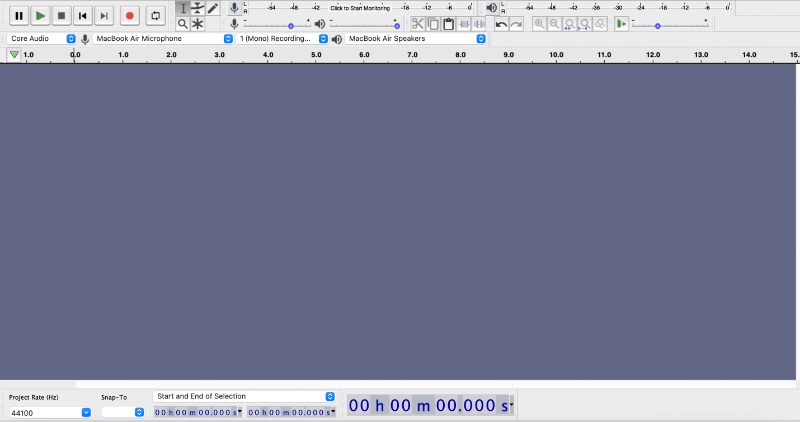
リスナーに最高のオーディオ体験を提供したいと考えています。 あなたはAudacityの無料のオーディオソフトウェアが競争するのに十分に機能していないと思うかもしれません。
Pro Toolsのような有料のDAWにはもっと多くの機能がありますが、Audacityにはポッドキャストをポップにするのに十分な機能があります。 リスナーは、Audacityポッドキャストと他のソフトウェアで作成されたポッドキャストの違いを見分けることができません。
Audacityのツールを使用すると、オーディオを簡単に録音、微調整、およびエクスポートできます。 無制限のトラックと堅牢な機能により、唯一の制限はあなたの想像力です。 ほとんどのDAWとは異なり、ミュージシャン向けに特別に調整されたものではありません。 実際には、いくつかの有料オプションよりもポッドキャストの方がうまく機能することがわかるかもしれません。
Audacityポッドキャストの作り方
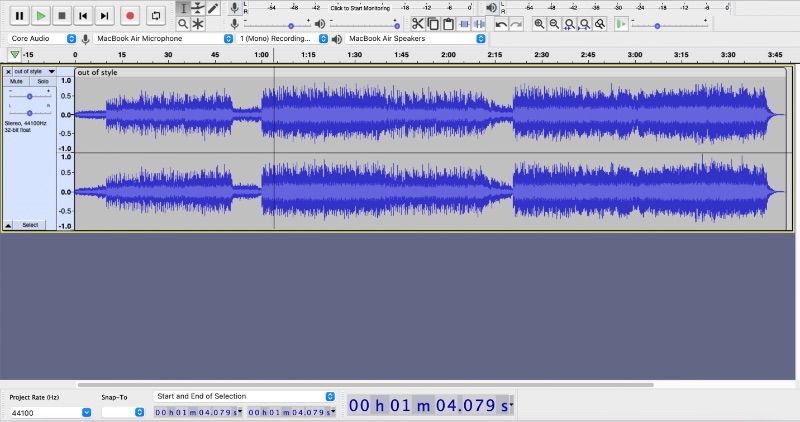
素晴らしいAudacityポッドキャストを作成する上での唯一の障害は知識です。 この次のセクションでは、Audacityを使用したポッドキャストの作成と編集の主要な手順について説明します。
1)計画
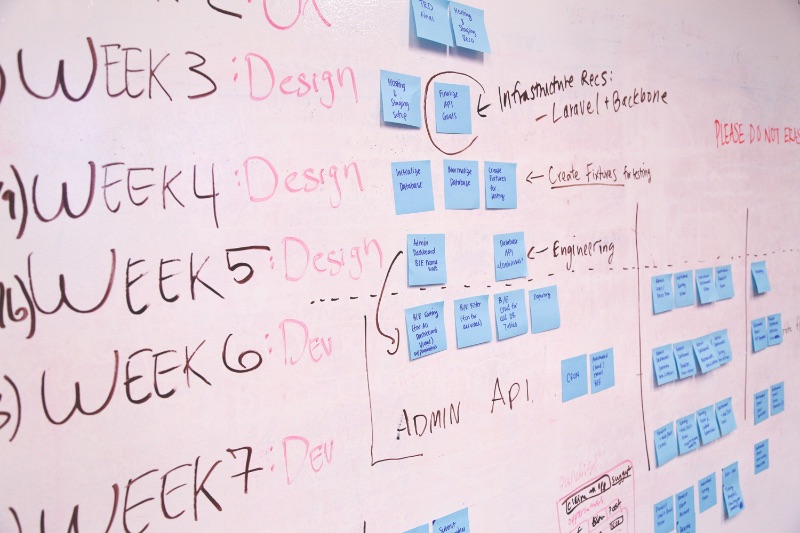
魅力的ですが、友達を集めて流れに乗ることは、ポッドキャストの成功の秘訣ではありません。 それがあなたにとって単なる情熱的なプロジェクトであるとしても、あなたはそれについて人々に話すつもりであり、彼らの最初の質問は常に同じです。
「どうしたの?」
やり続けるのに十分広いが、人々の興味をそそるのに十分ユニークな前提を理解してください。 誰がホストしていますか? 定期的なホストのグループまたはゲストのローテーションはありますか? トークショーですか? インタビューショー? 物語のポッドキャスト?
これは、Audacityポッドキャストの作成と何の関係がありますか? これらのビルディングブロックは、Audacityの使用をどのように計画しているかを理解するのに役立ちます。 Audacityに直接録音することもできますが、他の場所で録音してクリップをにインポートすることもできます。
あなたのポッドキャストにはテーマ音楽がありますか? オーディオクリップが組み込まれていますか? それはどのくらい長いですか? あなたはあなたのゲストと同じ部屋にいますか? これらすべての質問やその他の質問によって、使用する必要のあるAudacityの機能が決まります。
2)セットアップ
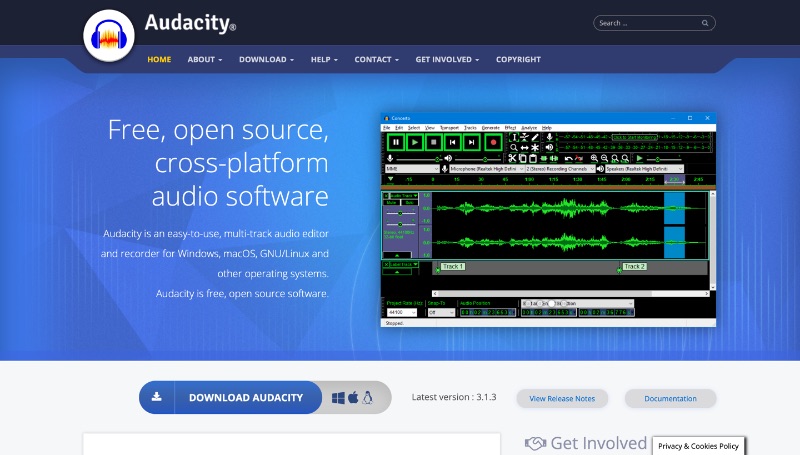
Audacityをまだお持ちでない場合は、Windows、Mac、またはLinux用のWebサイトからダウンロードできます。

アプリを起動すると、上部にこのツールバーが表示されます。 [ビュー]>[ツールバー]を選択してツールを追加またはバーから削除したり、左側の破線をクリックしてツールを並べ替えたりできます。

これらの4つのドロップダウンメニューは、録音の準備をするために重要です。 最初のAudioHostは、通常、Macの場合はCore Audio、Windowsの場合はMMEに設定する必要があります。
マイクメニューが選択したマイクに設定されていることを確認してください。 進行中のポッドキャストの場合、高品質のマイクは投資する価値があります。
次に、録音チャンネルをモノラル(1)にするかステレオ(2)にするかを選択できます。 一部のマイクでは、ステレオで録音できない場合があります。 一般的に、モノラルはポッドキャストにはまったく問題ありませんが、ステレオは豊かなサウンドを提供します。
再生デバイスの選択は、録音中の監視にとって重要です。 フィードバックループが発生しないように、ヘッドホンで聞く必要があります。
3)録音

このメニューの「クリックしてモニタリングを開始」をクリックして、マイクを確認します。 実際の取引の録音を開始する前に、テストオーディオを録音し、問題をリッスンすることをお勧めします。

モニターしながら、左のスライダーでマイクの音量を調整できます。 マイクのピークが-12dB前後になるように設定してください。 これにより、オーディオがクリップされてしまうことがなくなります。
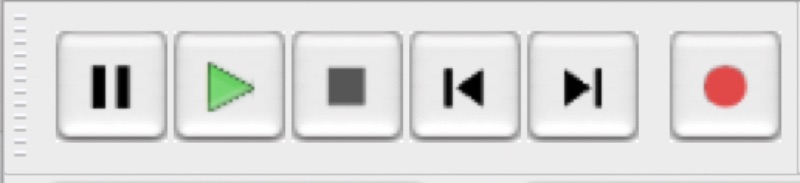
一部のDAWとは異なり、Audacityでポッドキャストの録音を開始する前に録音チャンネルを作成する必要はありません。 赤い「録音」ボタンを押して、終了したらもう一度押してください。
Audacityは、一度に1つのサウンドデバイスにしか録音できませんが、Scarlett2i2などのオーディオインターフェイスを使用して複数のマイクを録音できます。

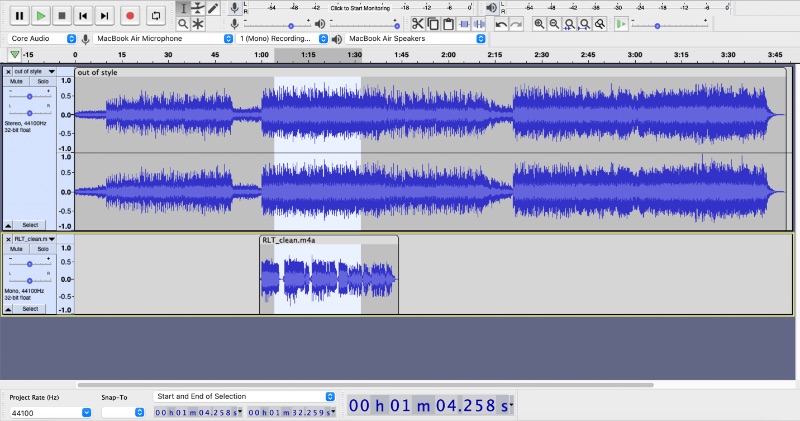
4)編集
Audacityで編集する予定で、他の場所で録音する場合は、それらのインポート機能について知りたいと思うでしょう。 Audacityは、WAV、AIFF、AU、FLAC、MP3、M4A、WMA、OGGなど、他の多くのDAWよりも多くのファイルタイプをサポートしています。 これは、テーマ音楽、イントロ/アウトロ、その他のクリップをポッドキャストに組み込むクリエイターにも最適です。
各クリップの上にあるグラバーバーを使用して、オーディオファイルを移動できます。 古いバージョンのAudacityには、クリップを移動するために必要な別のツールであるタイムシフトツール(F5)があります。
録音のセクションを分離する場合は、Ctrl/⌘+Iを使用してオーディオを分割し、Ctrl/⌘+Jを使用してそれらを結合します。
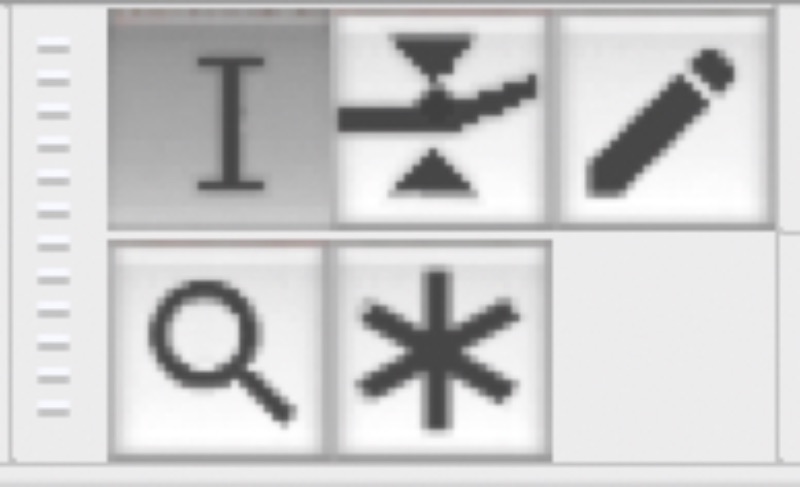
これらの5つのツールは、Audacityポッドキャストを編集するために使用するものです。 メニューをクリックするか、キーボードのF1–6キーを使用して、これらにアクセスできます。
多くの場合、選択ツール(F1)が編集に最も役立ちます。 オーディオのセクションを強調表示して、エフェクトをコピー、カット、削除、および適用できます。
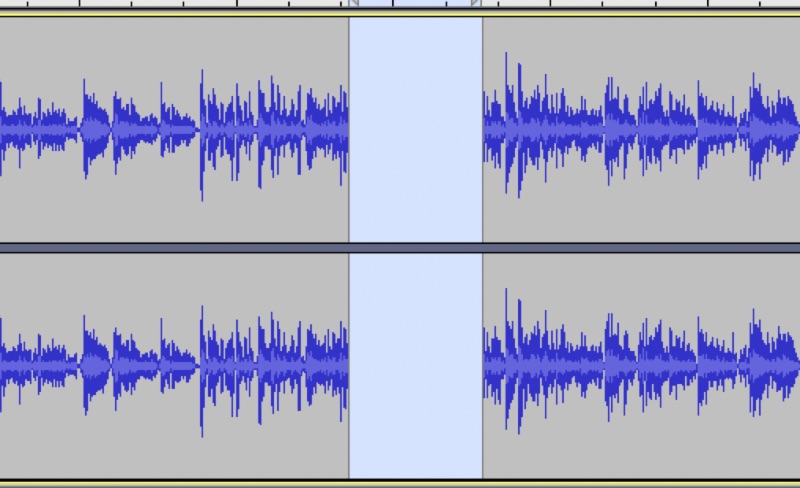
オーディオから選択範囲を削除すると、Audacityはデフォルトでスペースを削除し、2つの別々のオーディオを元に戻します。 そのスペースを空のままにするには、分割カットまたは分割削除を実行する必要があります(Macの場合は⌥⌘Xまたは⌥⌘K、Windowsの場合はCtrl + Alt+XまたはCtrl+Alt + K)。
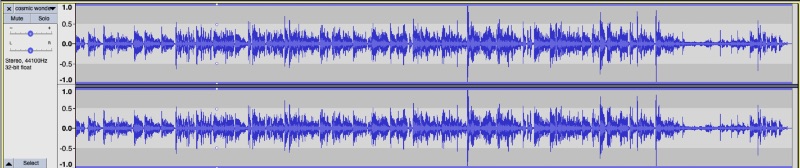
その隣にはエンベロープツール(F2)があります。 クリップのオーディオレベルを上げたり下げたりして、トラックをフェードインおよびフェードアウトできるようにするために使用されます。 オーディオの特定のセクションが大きすぎたり小さすぎたりする場合は、このツールを使用して均等にすることもできます。
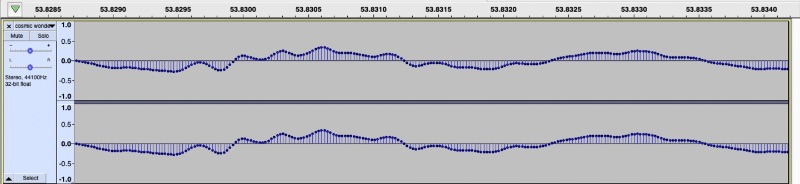
ドローツール(F3)は、オーディオを微視的なレベルで調整します。 ズームインすると、個々のサンプルを調整できます。 これは、録音にクリック音、ポップ音、その他の不要なノイズがある場合に最も役立ちます。 ポイントが中心線に近いほど、静かになります。
オーディオを強調表示してズームインできるズームツール(F4)と組み合わせて使用すると、最も便利です。このツールを使用すると、特定のサウンドを簡単に分離できます。 トラックパッドでつまむか、Ctrl/⌘を押してスクロールしてズームすることもできます。
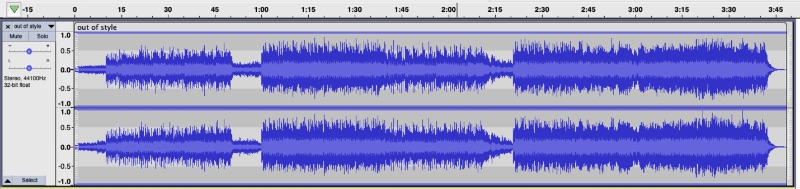
最後に、マルチツール(F6)があります。 これにより、5つのツールすべてを一度に使用できます。 封筒の線に沿っていない限り、選択ツールとして機能します。 ズームインすると、描画ツールが有効になります。 右クリックするか、Ctrlキーを使用してズームインします。
マルチツールに慣れるにはもう少しスキルが必要です。 学習しながら、個別のツールを使用しても問題ありません。
効果
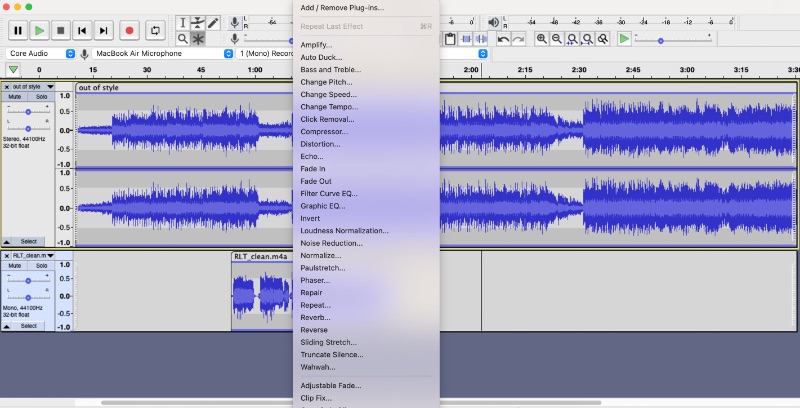
また、Audacityの膨大なオーディオエフェクトのライブラリを使用すると便利な場合があります。 もう少しスキルが必要ですが、これらのオーディオエフェクトを使用すると、Audacityポッドキャストを最大限に活用できます。 破損したセクションを修復し、ミックスを改善し、追加のプラグインをインポートできます。
オーディオ品質が気になる場合は、ノイズリダクションなどの機能を使用すると、背景音を除去できます。 これらのツールは市場で最も堅牢ではありませんが、アマチュアポッドキャスターにとっては、リスナーにとってショーをより魅力的にすることができます。
5)エクスポート
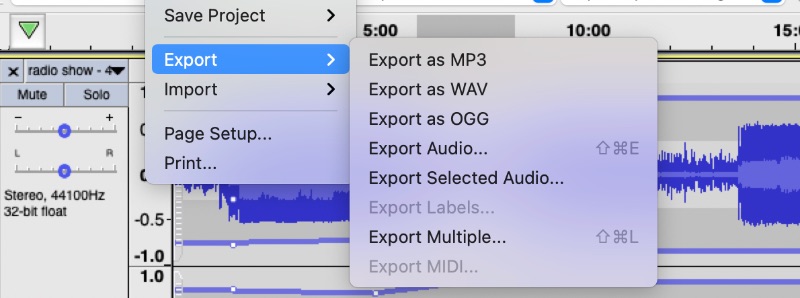
プロジェクトが完了したら、あとは[ファイル]>[エクスポート]またはShift+ Ctrl/⌘+Eを押すだけです。Audacityは、インポートできるのと同じファイルタイプすべてにエクスポートできます。 ただし、ほとんどのポッドキャストストリーマーではMP3またはM4Aを使用する必要があるため、すべて完了した場合は、これらが最適なオプションです。
作業内容をAudacityプロジェクト(AUP)として保存して、後で戻ってくることもできます。 保持したい特定の設定がある場合は、AUPを保持するか、ファイルを個別にエクスポートできます。 AUPは大きなファイルになる可能性があるため、必要なオーディオを保持するだけです。
結論:Audacityポッドキャストを作成する必要がありますか?
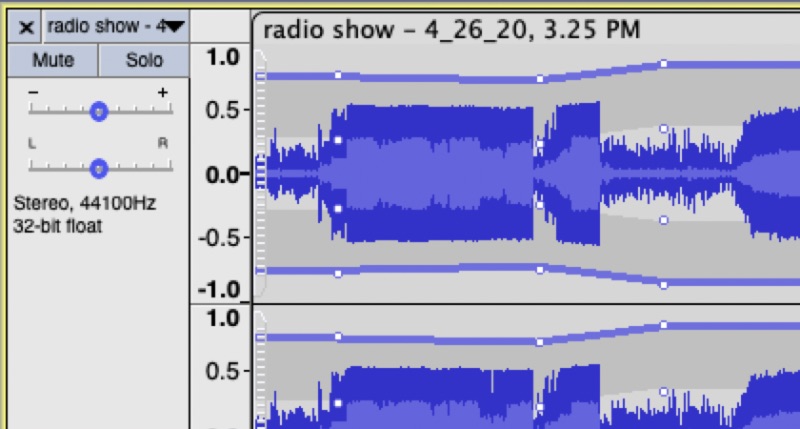
Audacityは、ポッドキャストを録音および編集するための優れた選択肢です。 ミュージシャンにとって、ハイエンドのDAWに投資する価値はありますが、Audacityの無料ソフトウェアはポッドキャスターに必要なすべてのツールを提供します。 プロでも使用しており、ソフトウェアの使い方を知っていれば、プロのように聞こえることもあります。
